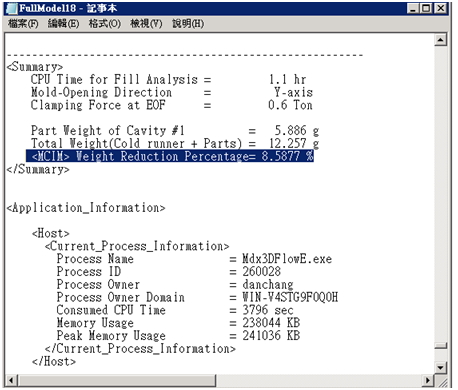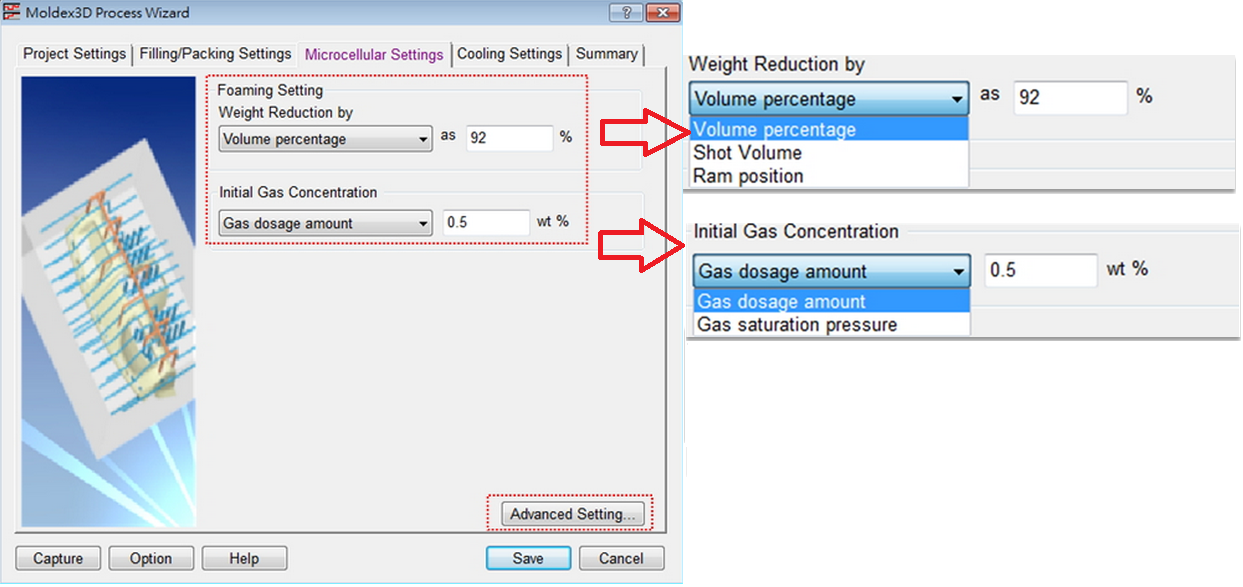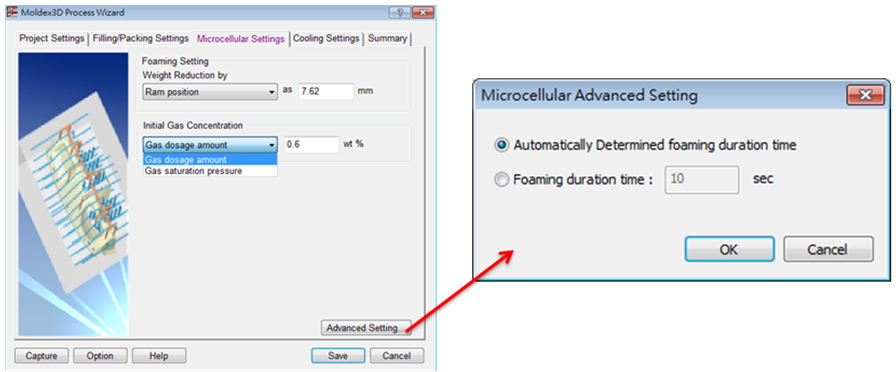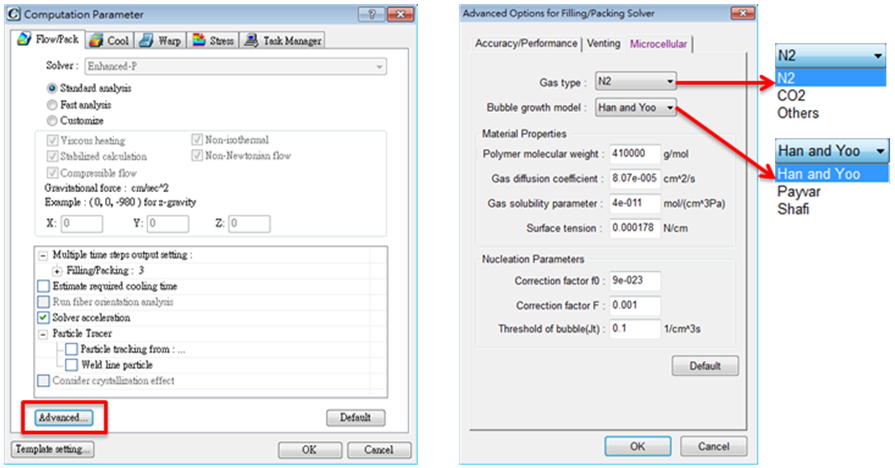マイクロセルラー射出発泡成形は、過去数年の間にますます広く使われるようになってきました。しかし発泡密度や発泡サイズの分布を正しく捉えることは、非常に難しい課題となっています。ここではMoldex3D の特殊モジュールを使って、マイクロセルラー射出発泡成形をシミュレーションする方法を詳しく説明します。
まずソルバータイプに「3D Solid Model Solver 」を選択し、アプリケーションタイプに「Microcellular injection molding」を選択します。
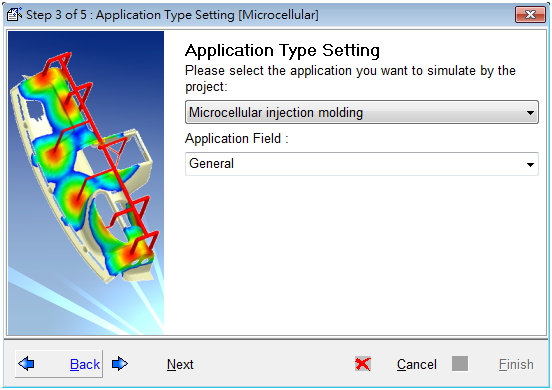
成形条件設定画面で、2つの発泡設定を行います:
- 重量削減方法
- 初期ガス濃度
重量削減方法:
ここに材料の削減量を設定します。重要削減方法には、体積パーセント (%), ショット量 (cm3), ラム位置 (mm)の3つの方法があります。
初期ガス濃度:
初期ガス濃度の設定方法には、ガス量 (wt %)、あるいはガス飽和圧力 (MPa) があります。
高度な設定 (発泡継続時間)
発泡継続時間をユーザーが設定することも可能です。時間を設定しなければ(デフォルトでは)、ソフトウェアが以前の発泡設定や材料を考慮して、自動的に発泡継続時間を決定します。
注: 「高度な設定」ボタンをクリックすると、マイクロセルラー高度設定ダイアログボックスが起動します。ここで発泡継続時間を設定できます。
計算パラメータ
ガスの重量、拡散係数、表面張力などを考慮して、ユーザーがガスタイプを設定できます。一般的に使用されるN2 と CO2は画面から選択できます。気泡の成長モデルには Han and Yoo / Payvar / Shafiなどがあります。
注: fill/pack タブの流動/保圧ソルバーの「高度な設定」オプションをクリックし、さらに高度なマイクロセルラーシミュレーションパラメータ(ガスタイプ、気泡の成長モデル、材料特性、核生成パラメータ)の入力ができます。
最後のステップで、解析シーケンスを選択し、「すぐに実行」をクリックして解析を開始します。
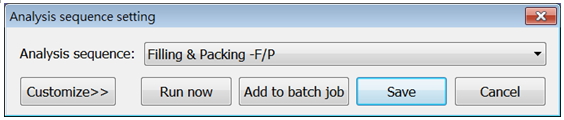
解析結果の出力
- マイクロセルラー解析結果(セルサイズやセル密度など)をプロジェクトワークスペースで選択します。
- ディスプレイツールバーの「スライス機能」をクリックすれば、製品内部の解析結果を表示できます。
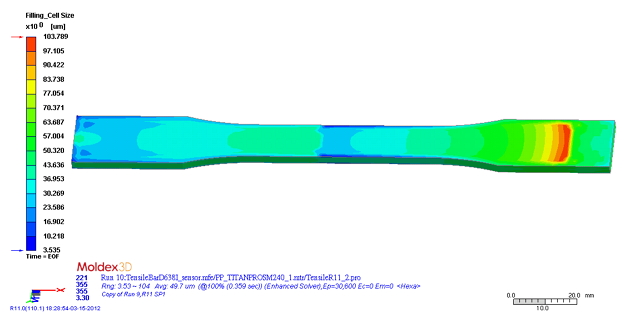 セルサイズ (セル直径 μm)
セルサイズ (セル直径 μm)
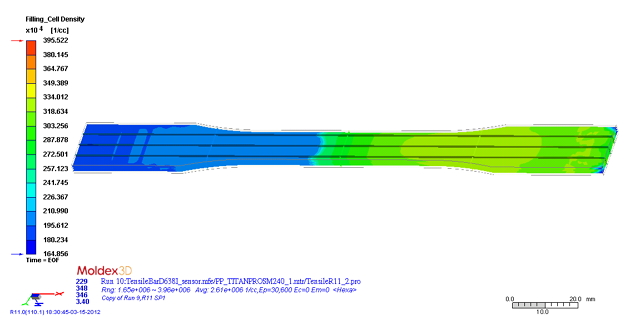 セル密度 (セル密度 1/cc)
セル密度 (セル密度 1/cc)
密度分布を調べることも可能です。これにより発泡による重量削減効果を確認できます。
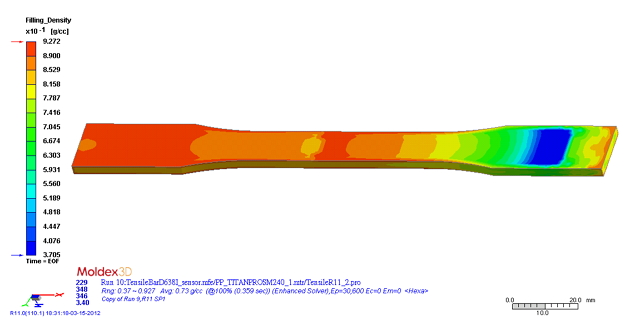
最後に、ログファイルに重量削減率の情報が記録されます。